光影魔术手是一款非常不错的软件,不过你们知道怎么样制作局部彩色黑白照吗?接下来,小编就为大家讲解使用光影魔术手制造出局部彩色黑白照的详细方法。
打开你要处理的照片,然后在工具栏上选择【彩棒】工具,这样【彩棒】工具对话框就会跳出来了。选择合适的着色半径,然后按住鼠标左键在预览图上涂抹你要显示颜色的区域,小心地上色,最后点击确定。回到主面板,点开对比工具,看看调整后和调整前的效果对比如何。
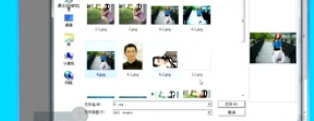



打开图片后,点开右边栏的数码暗房项目,找到【我的颜色】项。点开【我的颜色】项后你就会看到两个对比的预览图,在左边选择你要保留的颜色,然后对照着右边预览图调整合适的容差和去色程度,这样也可以制作出局部色彩的效果。最后要记得保存你已经修改好的图片哦。

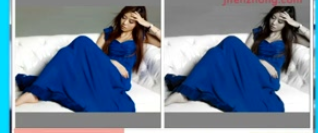

上文就是使用制造出局部彩色黑白照的详细方法,你们都明白看吗?
 天极下载
天极下载






























































